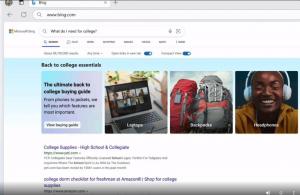วิธีการติดตั้งระบบย่อย Windows สำหรับ Android ใน Windows 11
มาทบทวนวิธีการติดตั้ง Windows Subsystem สำหรับ Android ใน Windows 11 โดยใช้สองวิธีคือ Microsoft Store และ PowerShell ด้วยตนเอง ระบบย่อย Windows สำหรับ Android (WSA) จะช่วยให้คุณเรียกใช้แอป Android บนเดสก์ท็อปของ Windows ได้โดยตรงเหมือนกับแอปที่มาพร้อมเครื่อง
โฆษณา
เริ่มแรก Microsoft ทำ คุณลักษณะ WSA มีให้สำหรับสมาชิกของโปรแกรม Windows Insider ในช่องเบต้าในสหรัฐอเมริกาเท่านั้น นอกจากนี้ บริษัท Redmond ยังระบุด้วยว่า Insiders ในช่อง Dev Channel จะสามารถเข้าถึงระบบย่อย Windows สำหรับ Android ได้ในเร็วๆ นี้ แต่ไม่ได้ระบุว่าเมื่อใด ค่อนข้างน่าประหลาดใจ เนื่องจากโดยปกติแล้วสิ่งใหม่ๆ ทั้งหมดจะปรากฏในช่อง Dev เป็นครั้งแรก อย่างไรก็ตาม การทำให้ WSA ทำงานบนอุปกรณ์ของคุณได้ไม่ยากนัก
ติดตั้งระบบย่อย Windows สำหรับ Android ใน Windows 11
หากคุณไม่ต้องการรอให้ WSA พร้อมใช้งาน คุณสามารถบังคับติดตั้งคุณลักษณะนี้ได้ด้วยตนเอง มิฉะนั้น คุณสามารถใช้วิธีการอย่างเป็นทางการที่เกี่ยวข้องกับ Microsoft Store มาทบทวนทั้งสองวิธีกัน
ติดตั้งระบบย่อย Windows สำหรับ Android โดยใช้ PowerShell
- เปิด ผู้จัดการงาน บนแท็บ CPU และตรวจสอบแท็บ CPU สำหรับบรรทัด Virtualization หากไม่มี คุณต้องเปิดใช้งานใน BIOS
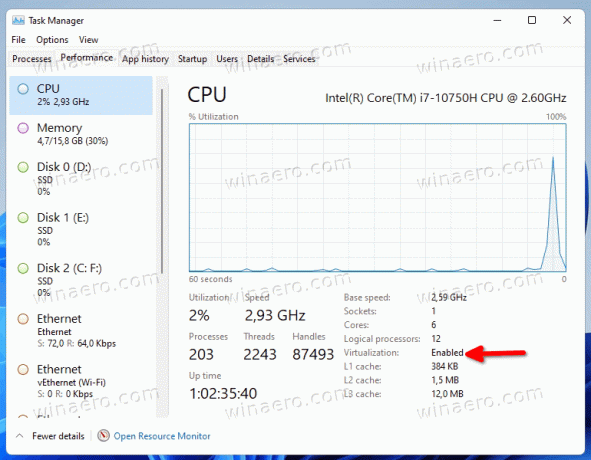
- ตอนนี้กด ชนะ + NS และพิมพ์
คุณสมบัติเสริมในกล่องโต้ตอบเรียกใช้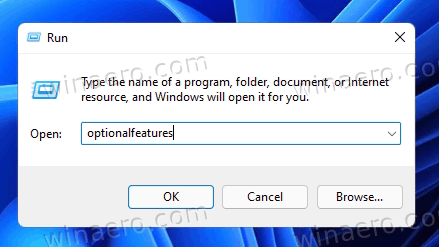
- ตรวจสอบ แพลตฟอร์มเครื่องเสมือน องค์ประกอบและคลิก ตกลง เพื่อติดตั้ง คุณอาจต้องรีสตาร์ทระบบปฏิบัติการเพื่อใช้การเปลี่ยนแปลง
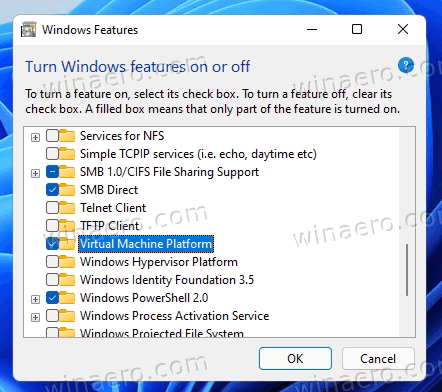
- ถัดไป เปิดเว็บเบราว์เซอร์ของคุณและชี้ไปที่สิ่งนี้ ตัวสร้างลิงค์ร้านค้าโดย rg-adguard.
- พิมพ์ url ต่อไปนี้ลงในช่องค้นหา:
https://www.microsoft.com/store/productId/9P3395VX91NR. - เลือกแหวนที่ช้าและคลิกที่ปุ่มเครื่องหมายถูกเพื่อสร้างลิงก์

- ดาวน์โหลดไฟล์ขนาดใหญ่
MicrosoftCorporationII.WindowsSubsystemForAndroid_***_.mixbundleโดยที่ *** เป็นเวอร์ชันของมัน
- เปิด Windows Terminal ในฐานะผู้ดูแลระบบ ด้วย PowerShell เพื่อ ดาวน์โหลด โฟลเดอร์และพิมพ์คำสั่งต่อไปนี้เพื่อติดตั้ง Windows Subsystem สำหรับ Android ใน Windows 11:
Add-AppxPackage -Path "C:\Users\winaero\Downloads\MicrosoftCorporationII.WindowsSubsystemForAndroid_. แก้ไขชื่อแพ็คเกจและเส้นทางแล้วกด เข้า..mixbundle" 
- ระบบย่อย Windows สำหรับ Android ได้รับการติดตั้งแล้วและพร้อมใช้งานจากเมนูเริ่มพร้อมกับ Amazon Store

ยินดีด้วย! ตอนนี้คุณสามารถลงชื่อเข้าใช้ Amazon Appstore และติดตั้งแอพใดก็ได้ที่มี หากแอพโปรดของคุณหายไป คุณสามารถ ไซด์โหลดไฟล์ APK ด้วยตนเอง.
หากคุณเป็นผู้ใช้ที่โชคดีที่มี WSA อยู่แล้วโดยไม่มีขั้นตอนข้างต้น สิ่งต่างๆ จะง่ายขึ้นสำหรับคุณ คุณสามารถทำทุกอย่างให้เสร็จสิ้นได้โดยติดตั้ง Amazon AppStore จาก Microsoft Store นี่คือวิธีการ
ติดตั้ง WSA จาก Microsoft Store
- กด Win + R แล้วพิมพ์
คุณสมบัติเสริมลงในช่อง Run คุณยังสามารถค้นหาและเรียกใช้ เปิดหรือปิดคุณสมบัติ Windows เครื่องมือโดยใช้ Windows Search
- หากยังไม่ได้เปิดใช้งาน ให้เปิดใช้งาน แพลตฟอร์มเครื่องเสมือน ตัวเลือก.
- เปิดการตั้งค่า Windows (ชนะ + ผม) และตรงไปที่ Windows Update > Windows Insider Program ลงทะเบียนเครื่องของคุณในช่องเบต้า (ดู บันทึก).

- นำทางเว็บเบราว์เซอร์ของคุณ ที่ลิงค์นี้ เพื่อดาวน์โหลดแอป Amazon AppStore
- คลิกที่ รับ ปุ่ม.
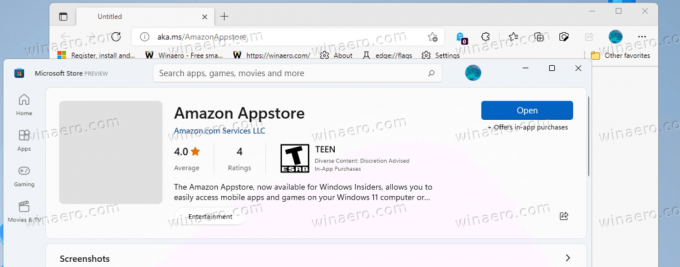
- ดำเนินการกับซอฟต์แวร์ Microsoft Store และทำการติดตั้งให้เสร็จสิ้น การดำเนินการนี้จะติดตั้งระบบย่อย Windows สำหรับ Android บนอุปกรณ์ Windows 11 ของคุณโดยอัตโนมัติ
คุณทำเสร็จแล้ว! ตอนนี้ เปิด Amazon Appstore แล้วเลือกแอป Android ที่จะติดตั้ง อีกครั้งคุณสามารถ โหลดแอป Android ที่หายไปด้วยตนเอง.

บันทึก: การลงทะเบียนอุปกรณ์ในช่องทางเบต้าเป็นเพียงข้อกำหนดชั่วคราวเท่านั้น WSA อยู่ในระหว่างดำเนินการ ดังนั้นเวอร์ชันตัวอย่างจึงถูกจำกัดไว้สำหรับ Beta Channel Insiders ในสหรัฐอเมริกาในปัจจุบัน เมื่อ Microsoft เปิดให้ใช้งานกับผู้ชมในวงกว้างขึ้น ขั้นตอนนี้จะกลายเป็นขั้นตอนที่ซ้ำซาก
แค่นั้นแหละ.